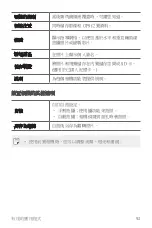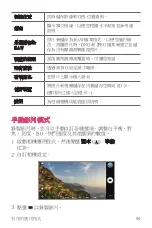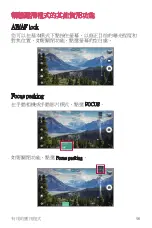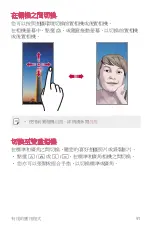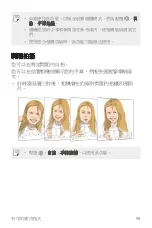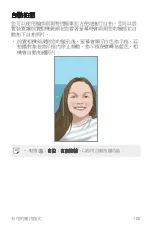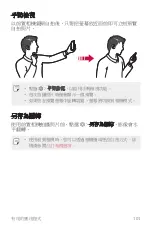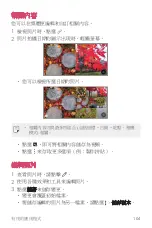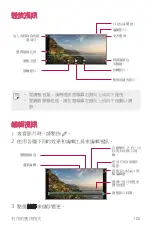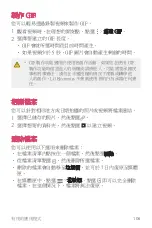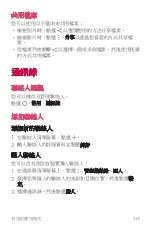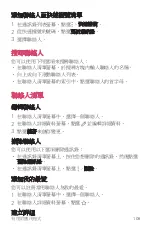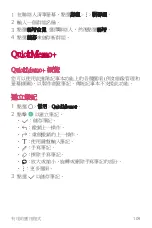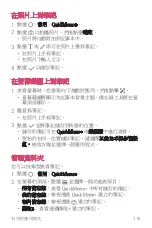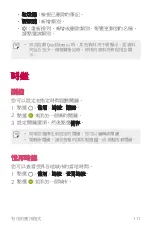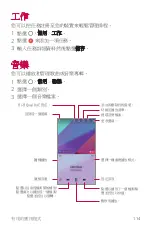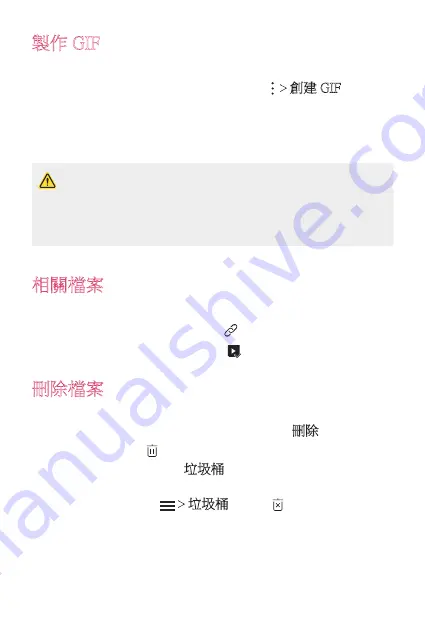
有用的應用程式
106
製作 GIF
您可以輕易透過錄製視頻來製作 GIF。
1
觀看視頻時,在理想的開始點,點選 創建 GIF。
2
選擇要建立的 GIF 長度。
•
GIF 會就所選時間從目前時間產生。
•
如果視頻少於 5 秒,GIF 圖片會自動產生剩餘的時間。
•
GIF 製作功能適用於使用者創作活動。如果您在使用 GIF
製作功能時侵犯他人的版權或誹謗他人,可能需要承擔民
事和刑事責任。請勿在未獲授權的情況下複製或轉移他
人的創作。LG Electronics 不會就使用者的行為承擔任何責
任。
相關檔案
您可以針對相同地方或日期拍攝的照片或視頻將檔案連結。
1
選擇已儲存的照片,然後點選 。
2
選擇想要的資料夾,然後點選 以建立視頻。
刪除檔案
您可以使用以下選項來刪除檔案:
•
在檔案清單內點按住一個檔案,然後點選刪除。
•
從檔案清單點選 ,然後刪除所選檔案。
•
刪除的檔案會自動移至垃圾桶,並可於 7 日內復原至媒體
匣。
•
在媒體匣中,點選
垃圾桶。點選 即可以完全刪除
檔案。在這個情況下,檔案將無法復原。
Содержание H870DSU
Страница 3: ...2 說明通告 警告 可能會導致使用者和第三方受傷的情況 小心 可能會導致輕微人身傷害或裝置損壞的情況 注意 注意或其他資訊 ...
Страница 12: ...自訂設計功能 01 ...
Страница 22: ...自訂設計功能 21 您可以檢視所選日期的照片 相關內容可與最多四組合 包括回憶 日期 地點 相機 模式 相關 點選 即可將相關內容儲存為視頻 點選 來存取更多選項 例 製作拼貼 ...
Страница 39: ...基本功能 02 ...
Страница 50: ...基本功能 49 點按住 點按住數秒 以顯示可用選項的功能表 雙點選 快速點選兩次以放大或縮小網頁 拖動 點按住應用程式或小工具等項目 然後以受控的動作將手指 移動至另一個位置 您可用此手勢來移動項目 ...
Страница 56: ...基本功能 55 通知面板 在主螢幕上向下拖動狀態列 即可開啟通知面板 如要開啟快速存取圖示清單 可向下拖動通知面板或點選 如要重新排列 加入或移除圖示 點選編輯 如果您按住圖示 將顯示相應功能的設定螢幕 編輯 ...
Страница 76: ...有用的應用程式 03 ...
Страница 125: ...有用的應用程式 124 簡報 建立演講材料或編輯線上建立或來自其他裝置的演講材料 與其他使用者共用及編輯演講材料 YouTube 搜尋及播放視訊 上傳視訊至 YouTube 與世界各地的人分 享 ...
Страница 126: ...設定 04 ...
Страница 151: ...附錄 05 ...
Страница 163: ...2 关于本用户指南 说明通知 警告 可能会导致用户和第三方受伤的情况 小心 可能会导致轻微人身伤害或设备损坏的情况 注 注意事项或其他信息 ...
Страница 172: ...自定义设计功能 01 ...
Страница 182: ...自定义设计功能 21 您可以查看与所选日期相关的照片 相关内容可以关联最多四种 回忆 日期 位置 照相机 模式 组合 点击 将相关内容另存为视频 点击 访问其他选项 例 制作拼贴画 ...
Страница 198: ...基本功能 02 ...
Страница 209: ...基本功能 48 点住 点住数秒以显示具有可用选项的菜单 双击 快速点击两次以放大或缩小图片 拖动 按住项目 例如应用程序或窗口小部件 然后以受控动作将 您的手指移动至另一个位置 您可以使用此手势来移动一个 项目 ...
Страница 215: ...基本功能 54 通知面板 通过在主屏幕上向下拖动状态栏 您可以打开通知面板 要打开快速访问图标列表 可向下拖动通知面板或点击 要重新排列 添加或删除图标 可点击编辑 如果您点住图标 将显示相应功能的设置屏幕 EDIT 编辑 ...
Страница 235: ...有用的应用程序 03 ...
Страница 285: ...设置 04 ...
Страница 310: ...附录 05 ...
Страница 332: ...Custom designed Features 01 ...
Страница 358: ...Basic Functions 02 ...
Страница 395: ...Useful Apps 03 ...
Страница 445: ...Settings 04 ...
Страница 470: ...Appendix 05 ...
Страница 481: ......